Jei naudojant kompiuterį svarbu taupyti atmintį, „Chrome“ yra gera idėja įjungti atminties taupymo funkciją. Ši funkcija išjungia neaktyvią lentelę, kad galėtumėte sutaupyti kuo daugiau sistemos išteklių. Neaktyvūs skirtukai bus išjungti, kad viskas vyktų sklandžiau, nes bus atlaisvinti sistemos ištekliai ir atmintis. Kai būsite pasiruošę vėl naudoti skirtuką, atminties taupymo piktograma praneš, kad skirtukas vėl aktyvus. Jei kada nors persigalvosite ir norite jį išjungti, galite.
Kaip įjungti „Chrome“ atminties taupymo priemonę
Įjungti funkciją labai paprasta, bet jei atliksite veiksmus, galite pastebėti, kad trūksta kai kurių parinkčių. Štai kodėl prieš tai turite ką nors padaryti, kad įsitikintumėte, jog rasite visas reikalingas parinktis. Pirmiausia turite įsitikinti, kad naudojate naujausią „Chrome“ versiją.
Galite greitai patikrinti, ar nėra atnaujinimų spustelėdami taškus viršuje dešinėje ir spustelėdami Apie Chrome variantas. Naršyklė pradės ieškoti galimų naujinimų ir pradės juos atsisiųsti. „Chrome“ parodys trumpą pranešimą, pranešantį, kad jis atnaujintas. Kai „Chrome“ bus atnaujinta, atlikite šiuos veiksmus.
Spustelėkite viršutiniame dešiniajame kampe esančius taškus ir eikite į „Nustatymai“. Kairėje pusėje ieškokite parinkties Performance. Jis turėtų būti skiltyje „Privatumas ir saugumas“.
Darbas su vėliavomis
Įspėjimas: Kai įjungsite vėliavėles, galite prarasti naršyklės duomenis arba rizikuoti naršyklės privatumu ir saugumu.
Jei jo nematote, turėsite eiti į eksperimentines vėliavėles, kad ją įjungtumėte. Įveskite chrome://flags/.
Patekę į vėliavėles, viršuje esančioje paieškos juostoje įveskite žodį efektyvumas. Atminties taupymo parinktis turėtų būti vienintelis paieškos rezultatas, kai ją įvesite. Jis bus nustatytas kaip numatytasis, bet spustelėkite išskleidžiamąjį meniu ir pasirinkite įgalinti. Nesakys atminties taupymo priemonė; Vietoj to nustatymuose bus nurodyta Įgalinti didelio efektyvumo režimo funkciją. Dabar turėtumėte pamatyti efektyvumo parinktį, kurios anksčiau nematėte ją įjungę.
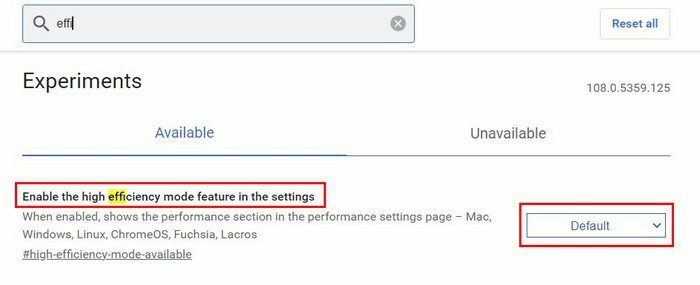 Atminties taupymo Chrome parinktis
Atminties taupymo Chrome parinktis
Dabar, kai vėliavėlė įjungta, eikite į „Nustatymai“, kaip darėte anksčiau, ir dabar kairėje turėtumėte matyti parinktį „Efektyvumas“. Spustelėkite jį ir įjunkite parinktį.
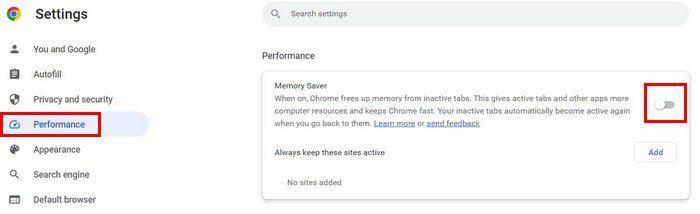
Taip pat galite pasiekti parinktį Performance spustelėję taškus viršuje dešinėje ir pasirinkę Daugiau įrankių. Kai pasirodys šoninis meniu, parinktis Performance bus viena iš išvardytų parinkčių. Kai tik įgalinsite funkciją, „Chrome“ pradės stebėti skirtukus, kad sužinotų, iš kurio iš jų ji gali atlaisvinti išteklių, kad aktyvūs skirtukai gautų reikiamos papildomos galios. Kai akumuliatorius išsikraus 20 proc., „Chrome“ pradės riboti dalykus, pvz., vaizdo efektus, fono animaciją ir kitus dalykus, kurie naudoja per daug kompiuterio išteklių.
Kai skirtukas buvo neaktyvus ilgą laiką, atminties taupymo piktograma praneš, kad skirtukas vėl aktyvus.
Visada laikykite tam tikras svetaines aktyvias
Kai kurios svetainės visada turi būti aktyvios, net jei jas nesinaudojate dažnai. Jei aktyviojoje pusėje yra svetainė, kurios jums visada reikia, spustelėkite mygtuką Pridėti ir pridėkite svetainės, kurios visada norite aktyvios, URL. Kai baigsite pridėti URL, nepamirškite spustelėti išsaugojimo mygtuko.
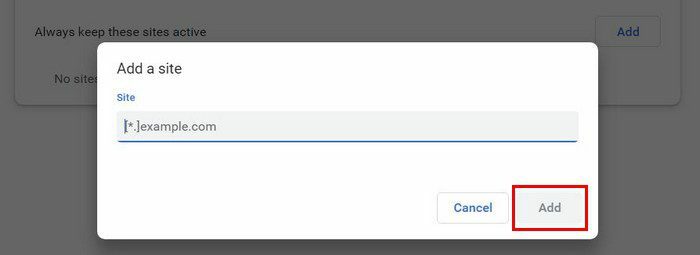
Galite pridėti tiek svetainių, kiek norite. Jei norite bet kada pašalinti svetainę, galite tai padaryti. Jums tereikia spustelėti parinktį Daugiau veiksmų, po to – parinktį Pašalinti. Ši funkcija yra labai naudinga, nes ji padeda jūsų kompiuteriui veikti kuo greičiau. Galite jį išjungti arba įjungti tiek kartų, kiek norite.
Papildoma literatūra
Jei norite pamatyti, ką dar gali pasiūlyti „Google Chrome“, galite perskaityti, kaip tai pamatyti kurie „Chrome“ skirtukai naudoja daugiausia išteklių. Jei yra svetainė, kurią laikote mėgstamiausia, galite nustatyti tą puslapį kaip svetainę, kuri atsidaro pagrindiniame puslapyje.
Kadangi niekas nemėgsta jaustis taip, lyg kažkas jus stebi, štai kaip galite tai padaryti išjungti internetinės kameros prieigą įvairioms naršyklėms, įskaitant „Chrome“. Ir jei kada nors būsite pasirengę palikti „Chrome“ ir pradėti naudoti kitą naršyklę, štai kaip galite eksportuoti „Chrome“ žymes.
Išvada
„Chrome“ yra daug puikių funkcijų, kad jūsų patirtis būtų gera. Galite nustatyti, kad naršyklė atimtų jūsų kompiuterio išteklius iš skirtukų, kurių šiuo metu nenaudojate, kad išvengtumėte vėluojančios patirties. Tai funkcija, kurią galite bet kada įjungti ir išjungti. Jūs netgi galite neleisti „Chrome“ pašalinti sistemos išteklių iš konkrečių skirtukų. Kokios jūsų mintys apie funkciją? Praneškite man toliau pateiktuose komentaruose ir nepamirškite pasidalinti straipsniu su kitais socialinėje žiniasklaidoje.